Microsoft PowerPoint Online - Ứng dụng trải nghiệm PowerPoint trên trình duyệt web
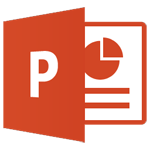
PowerPoint Online (trước đây có tên là PowerPoint Web App) là ứng dụng giúp người dùng trải nghiệm Microsoft PowerPoint trên trình duyệt web. Người dùng có thể làm việc với các bài thuyết trình trực tiếp trên trang web lưu trữ nội dung đó và chỉnh sửa một số thứ theo ý muốn.
 Giao diện chính của phần mềm thiết kế slideshow miễn phí PowerPoint Online
Giao diện chính của phần mềm thiết kế slideshow miễn phí PowerPoint Online
Những người dùng Microsoft Office 365 và Office Online có thể xem, tạo ra và chỉnh sửa các tập tin khi đang di chuyển. Khi đang trong chế độ xem (View), nếu người dùng nhấp vào nút Edit in Browser (Sửa trong trình duyệt) trên thanh công cụ PowerPoint Online thì ứng dụng văn phòng này sẽ chuyển sang chế độ Edit. Trình chỉnh sửa của PowerPoint có giao diện chỉnh sửa dựa trên trình duyệt cho phép người dùng làm việc với các văn bản mà không mất đi tính chính xác.
Tính năng chính của ứng dụng PowerPoint Online
- Thay đổi mức độ căn chỉnh, thêm gạch đầu dòng hoặc đánh số
- Áp dụng các hiệu ứng chuyển cảnh như làm mờ dần (Fade) và đẩy (Push), có thể xem các hiệu ứng động và chuyển cảnh không được PowerPoint Online hỗ trợ trong trình chiếu (slide show)
- Thêm một khung chữ hoặc lựa chọn trong thư viện hình rồi áp dụng các kiểu tô, đường viền và hiệu ứng đổ bóng
- Lựa chọn trong thư viện bao gồm các phông nền được tích hợp sẵn khi thêm một slide mới vào bài thuyết trình
- Hỗ trợ add-in nội dung dành cho Office
- Sắp xếp vị trí của các đối tượng
- Có thể xem các bài thuyết trình trực tiếp thông qua PowerPoint Online
- Cắt, sao chép và dán nội dung trong bài thuyết trình
- Tạo ra và quản lý các slide
- Sử dụng các hiệu ứng động có trong thư viện nhỏ
- Nhúng bài thuyết trình trên các trang web hoặc blog để bất cứ ai cũng có thể xem thông tin mà bạn muốn truyền tải kể cả khi không cài đặt ứng dụng Microsoft PowerPoint desktop
- In đậm, in nghiêng, gạch chân, thay đổi phông chữ, kích cỡ và đổi màu chữ, sao chép định dạng của toàn bộ hình
- Xem các bản thuyết trình đầy đủ có hiệu ứng động, hiệu ứng chuyển cảnh và âm thanh hoặc video
- Hiển thị nội dung được tạo ra bởi tính năng Ink
- Hiển thị phần tiêu đề trang và chân trang (Header & footer)
- Chèn, chỉnh sửa và theo dõi các siêu liên kết (hyperlink) cũng như tương thích với các liên kết đánh dấu (Bookmark link) nhưng không thể chỉnh sửa chúng
- Thay đổi kích cỡ, di chuyển, xóa video và âm thanh
- Xem các biểu đồ Excel trong bài thuyết trình đang mở
- Chạy từ một trình duyệt web và lệ thuộc vào kết nối Internet
- Chèn các bức ảnh được lưu trữ trên máy tính hoặc chèn ảnh Bing, di chuyển, thay đổi kích cỡ và cắt xén các bức ảnh cũng như áp dụng một vài phong cách ảnh ưa thích
- In bài thuyết trình vào một trình đọc PDF để toàn bộ bố cục và định dạng của các slide được in đúng theo hướng mong muốn
- Kiểm tra chính tả, thiết lập ngôn ngữ kiểm chứng và sử dụng từ điển được tích hợp
- Cùng làm việc với nhiều người dùng khác
- Xem các bình luận trong chế độ View; thêm, chỉnh sửa và xóa các bình luận trong chế độ Edit
- Hiển thị các bài thuyết trình được bảo vệ bằng IRM (quản lý bản quyền thông tin)
- Chạy bài thuyết trình chỉ với một trình duyệt web và kết nối Internet
- Lưu lại quá trình làm việc mỗi khi thay đổi một thứ gì đó
- Hiển thị chữ nghệ thuật và biểu đồ, chỉnh sửa và định dạng văn bản
- Chia sẻ bài thuyết trình bằng cách gửi một đường dẫn thay vì sử dụng tính năng đính kèm của email để người khác có thể xem trong trình duyệt web hoặc thiết bị di động nếu có quyền (permission)
- Chạy bài trình chiếu slide trong chế độ cửa sổ toàn màn hình, bấm phím cách để chuyển sang slide tiếp theo
- Chèn SmartArt (hình thức biểu thị trực quan về ý tưởng và thông tin), chuyển đổi sang một bố cục hoặc bảng phối màu khác, áp dụng các phong cách SmartArt và chỉnh sửa văn bản
- Hiển thị và di chuyển các bảng
- Sử dụng tính năng tìm kiếm Tell Me để nhanh chóng tìm ra thứ cần tìm
- Hoàn tác (Ctrl + Z) và thực hiện lại thao tác (Ctrl + Y) vô số lần trong quá trình chỉnh sửa bài thuyết trình hiện tại
- Xem và cập nhật các bình luận trong chế độ Reading
- Hiển thị hoặc ẩn giấu ghi chú dành cho từng slide, thêm ghi chú trong chế độ Edit

Dễ dàng chỉnh sửa một số phần của bài thuyết trình bằng phần mềm tạo bài thuyết trình miễn phí Microsoft PowerPoint Online
Khi đang ở trong chế độ xem hoặc chế độ chỉnh sửa, nếu người dùng nhấp vào nút Open in PowerPoint (Chỉnh sửa trong PowerPoint) trên thanh công cụ PowerPoint Online, bản thuyết trình sẽ được mở trong ứng dụng PowerPoint desktop (nếu phiên bản phần mềm văn phòng Microsoft PowerPoint 2010 trở lên đã được cài đặt trên máy tính). Bạn có thể truy cập trang PowerPoint Online để sử dụng các tính năng tuyệt vời trên đây ngay bây giờ.
Bảo Linh










